雷神dino怎么进入bios 雷神dino怎么设置U盘为第一启动项
2021-01-29 13:15 标签: 一键u盘启动 bios设置 雷神
雷神dino是雷神系列的高端机型,虽然价格稍微高了一些,但配置也是真的好。有网友需要进入该机型的bios进行设置,或者使用大番薯U盘启动盘重装系统,此前需要设置U盘为第一启动项,但不知道应该如何操作。本文就和大家分享下,雷神dino怎么进bios设置界面,以及如何设置从U盘启动。
雷神dino系列bios设置U盘启动教程:
1.雷神dino系列开机或重启后,当屏幕出现logo时不停的按F2键,进入bios界面。
2.选择Advanced,选择第四个SATA Mode Selection,回车选择后只有一个AHCI模式。这台电脑比较适合安装WIN7和新的系统。

3.选择Boot,选择Boot Type Order,然后把USB Device用F5或者是F6调到第一个。
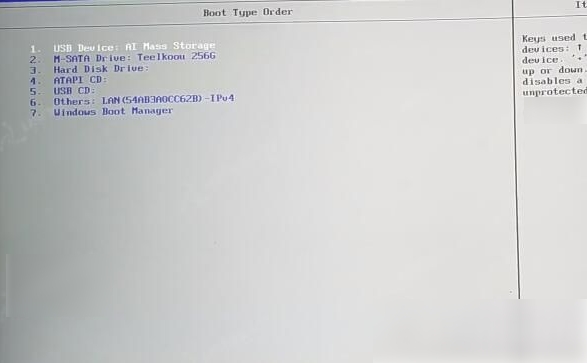
4.按F10保存,出现一个选项框,选择YES。电脑会重启进入PE。
这台电脑也可以使用快捷键进入PE。
5.开机不停的按F12,进入电脑的快捷启动菜单,回车选择USB Device。电脑会自行重启进入PE模式。
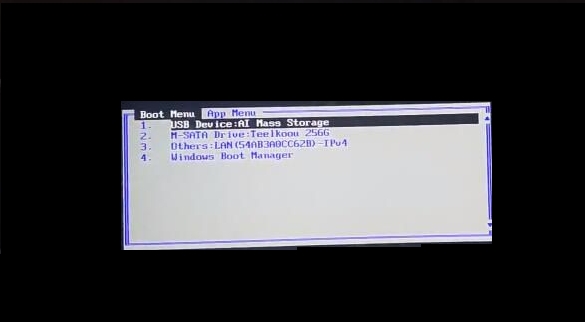
本文由大番薯编辑发表。转载此文章须经大番薯同意,并请附上出处(大番薯)及本页链接。
原文链接:https://www.dafanshu.com/biosjc/8020.html
原文链接:https://www.dafanshu.com/biosjc/8020.html
拼音加加输入法winpe免费绿色专用版
拼音加加输入法是一款拼音类的中文输入法,与整句输入风格的智能狂拼不同的是对词语的处理特性较好,对于初期学电脑打字的人而言是一款不错的中文输入法。

 u盘杀毒专家winpe免费绿色安装版
u盘杀毒专家winpe免费绿色安装版 7-Zip解压工具绿色专业免费版
7-Zip解压工具绿色专业免费版 三星3500EM-X01如何进入bios设置U盘为第一启动项
三星3500EM-X01如何进入bios设置U盘为第一启动项 微星p75笔记本怎么通过bios设置u盘启动
微星p75笔记本怎么通过bios设置u盘启动 联想拯救者 R9000X 2021笔记本怎么使用大番薯u盘启动盘安装win8系统
联想拯救者 R9000X 2021笔记本怎么使用大番薯u盘启动盘安装win8系统 惠普Probook 635 Aero G8笔记本一键u盘装系统教程
惠普Probook 635 Aero G8笔记本一键u盘装系统教程 系统重装视频,win10系统重装视频图文教程
系统重装视频,win10系统重装视频图文教程 硬盘数据恢复的方法
硬盘数据恢复的方法




 开机卡住显示press f1 to run setup怎么办
开机卡住显示press f1 to run setup怎么办
 bios和uefi有什么区别
bios和uefi有什么区别
 怎么设置硬盘ahci模式
怎么设置硬盘ahci模式
 联想bios超级管理员密码设置技巧
联想bios超级管理员密码设置技巧
 联想笔记本快速启动u盘技巧
联想笔记本快速启动u盘技巧
 巧设bios关闭开机声音
巧设bios关闭开机声音
 如何让鼠标的灯光随关机后熄灭
如何让鼠标的灯光随关机后熄灭